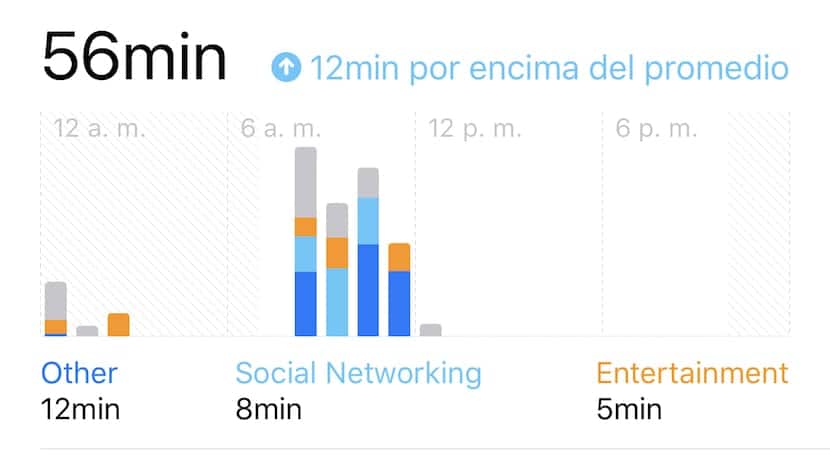
Una de las principales novedades a nivel funcional que nos ofrecerá iOS 12 la encontramos en el límite de uso que podemos establecer en las aplicaciones que creemos nos tienen más enganchados al móvil. Esta función no estaría mal del todo, siempre y cuando el usuario tenga la suficiente fuerza de voluntad como para seguirla.
Pero lo que más llama la atención y que realmente es más interesante, es el control de uso de aplicaciones que podemos hacer de otros dispositivos que se encuentren en la misma familia, lo que nos permitirá no solo saber el tiempo de uso que hacen, por ejemplo, nuestros hijos de sus aplicaciones, sino que además nos permitirá limitárselo.
Si ha llegado un punto en el que vemos que el consumo que hacemos de Instagram, Facebook o Twitter ha comenzado a ser enfermizo, o que simplemente abrimos la aplicación para pasar el tiempo para ver si encontramos algún tipo de contenido nuevo, aumentando nuestra procastinación, puede que sea la hora de establecer un límite de uso diario. A continuación os mostramos cómo podemos establecer un límite de uso diario en cualquier aplicación que tengamos instalada en nuestro dispositivo.

- En primer lugar nos dirigimos hasta los Ajustes del sistema y pulsamos en Tiempo en pantalla.
- A continuación pulsamos en Todos los dispositivos. seguidamente se mostrarán las estadísticas de uso de las aplicaciones. Para establecer el límite en una de ellas, tan solo tenemos que pulsar sobre esa opción.

- Seguidamente, se mostrará una gráfica con las horas en las que hemos utilizado la aplicación. Para establecer un límite debemos dirigirnos hasta la sección Límites y pulsar en Añadir límite.
- A continuación, establecemos el tiempo límite transcurrido el cual, la aplicación dejará de funcionar pulsamos en Añadir.
A partir de ese momento, una vez hayan transcurrido las dos horas de uso diario, la aplicación dejará de permitirnos interactuar con ella. Eliminar el límite es tan sencillo como dirigirnos hasta Límites, situado en la misma sección y eliminarlo.
